Вирус webalta что такое
Здравствуйте, уважаемые читатели блога KtoNaNovenkogo.ru. За последние полтора года я написал серию статей с обзорами самых известных и находящихся на слуху поисковых систем рунета и мира. Вот дошла очередь и до Вебальты, которая на данный момент довольствуется скромными несколькими десятыми процента от всего рынка поиска рунета, хотя в абсолютных единицах это выливается в сотни тысяч ежедневных посетителей (45 место в рейтинге Alexa по рунету).

Но даже эту небольшую величину (для поисковика из России) он получает совершенно неприемлемым способом — подменой собой домашней страницы и поиска используемого по умолчанию в браузере пользователей. Делается это довольно варворским способом без ведома пользователя и убрать Вебальту из своего браузера бывает не так то уж и просто. Во всяком случае, простая замена домашней страницы в настройках браузера не помогает.
Фактически это напоминает действие вируса, ибо штатная возможность удаления не всегда имеет место быть или не всегда срабатывает, в результате чего для ее удаления приходится чистить реестр от всех ключей содержащих в своем названии webalta, ну, а заодно и шерстить все файлы на компьютере, на предмет наличия в их коде этого самого слова. Для новичка это вообще может показаться невыполнимой задачей. Именно поэтому этот поисковик и ненавидит буквально весь рунет.
Поисковая система Вебальта — история одного падения
Качество поиска Вебальты само по себе тоже оставляет желать лучшего и процент отказов пользователей, пришедших с этой поисковой системы, в разы превышает аналогичный показатель пользователей, пришедших с Яндекса или Гугла (читайте про работу со статистикой посещений сайта). Это говорит о том, что ранжирование у этого поисковика осуществляется не лучшим образом и в выдаче присутствую страницы с низкой релевантностью поисковому запросу (читайте про способы сбора статистики по поисковым запросам).
В общем-то, этого и следовало ожидать, ибо сам по себе движок этой поисковой системы был написан еще в далеком 2005 году:

А работы над ним прекратились примерно в 2008 году или даже раньше (проект был продан компании Артфон):

По началу Webalta являла собой довольно таки амбициозный проект, который развивался благодаря группе энтузиастов без вложений в него каких-либо денежных средств и без привлечения инвестиций. Планы развития были наполеоновскими и включали в себя реальную конкуренцию с Яндексом и Гуглом, которые к тому времени уже сверх прочно встали на ноги.
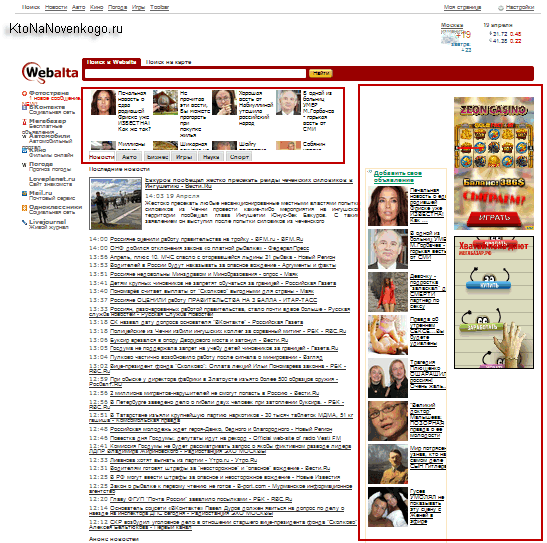
Собственно, на этапе становления проекта, у Вебальты даже была (или была в планах) своя система контекстной рекламы под говорящим названием Оптимист (и денежная система, на вроде, Яндекс денег или WebMoney). Но чтобы поисковик, запущенный в середине двухтысячных годов, смог конкурировать с теми, кто вышел на этот рынок на десять лет раньше и плотно на нем утвердился, должно было произойти чудо.
Основатель Вебальты как-то писал, что у них был шанс получить довольно приличный инвестиционный пакет, но он был отдан другому перспективному стартапу из той же ниши — интеллектуальной поисковой системе Нигма, которая, к слову сказать, до сих пор находится на плаву, пусть и с таким же мизерным трафиком, как и Webalta, но зато она не опускалась до вирусного внедрения в браузеры пользователей и не зарабатывает на тизерах.
Перед тем, как Вебальта была продана, появились слухи о том, что под нее был организован один из самых крупных в то время дата-центров, который в последствии, опять же по слухам, был отдан под организацию абузоустойчивого хостинга. В периоды с 2008 по 2010 годы сайт этого поисковика частично вообще не позволял осуществлять поиск, ну, а начиная с 2010 началась вирусная эпопея, которая хоть и позволила привлечь трафик, но полностью похоронила репутацию Webalta.
Однако, поисковая доля у них все же поболее будет, чем у честной Нигмы:
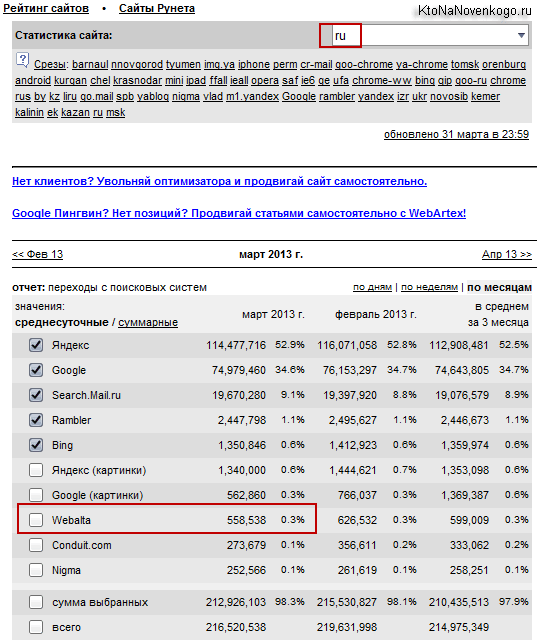
Повторюсь, что по сути сейчас это ГС или что-то к нему близкое по духу и типу привлечения трафика. Поэтому разговоров о том, как продвигать свой сайт под этот поисковик и увеличивать долю посетителей приходящих с него, не будет. Хотя, могу отметить, что он очень живо реагирует на появление новых внешних ссылок и иногда дает на такие страницы очень приличный трафик (временно), но при этом показатель отказов среди пользователей приходящей с этой поисковой системы будет просто зашкаливать.
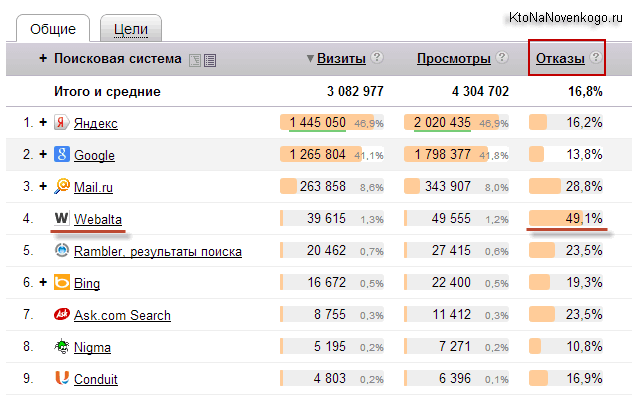
Получается, что трафик с Вебальты весьма посредственного качества — много заходов по запросам, ответов на которые пользователи не находят (проблемы с ранжированием и релевантностью на лицо), что приводит лишь к ухудшению ПФ (поведенческих факторов), которые могу быть, в свою очередь, учтены Гуглом и Яндексом (через установленную у пользователей панель бара Яндекса, например, или же по данным счетчика Метрики или Аналитикса).
Как удалить Webalta с компьютера
Лично я цепанул Вебальту пару лет назад и даже не припомню, что именно послужило причиной заражения. Обычно это происходит одновременно с установкой какой-нибудь программы, скачанной с какого-нибудь неблагонадежного сайта (лучше всегда качать с официальных источников во избежании эксцессов, причем, набивший оскомину тулбар Вебальты, может оказаться меньшим из возможных зол).
Вместе с нужной вам программой на компьютер устанавливается Webalta Toolbar, который и добавляет главную страницу этого поисковика (start.webalta.ru) в качестве домашней страницы во все найденные на вашем компьютере браузеры. При этом не всегда мастер установки считает нужным информировать пользователя об установке этого тулбара, ну, или это предупреждение бывает скрыто за спойлером.
На самом деле, подобной тактикой пользуются многие поисковики, в смысле, устанавливают свои тулбары вместе с установкой каких-то бесплатных программ. Но делают они это цивилизовано, задавая соответствующие вопросы в шагах мастера установки (так, например, поступает Яндекс при установке Пунто Свитчера на компьютер пользователя). Конечно же, многие и не читают, о чем их там мастер установки спрашивает, но это уже их трудности.
Собственно, самый первый шаг, который следует предпринять для того, чтобы избавиться от этого зла, заключается в удалении Webalta Toolbar. Сделать это можно либо из панели управления (Пуск — Панель управления — Программы и компоненты — Webalta Toolbar — Удалить), либо запустив его uninstall из списка установленных у вас программ (Пуск — Программы) или непосредственно из папки с этой зловредной прогой (можно воспользоваться поиском).
Теперь можно будет зайти в настройки используемых вами браузеров и установить нужные домашние страницы, а так же поисковые системы используемые по умолчанию (кстати, предлагаю посмотреть обзор популярных браузеров и отдать голос за тот, который вы на данный момент считаете лучшим). По идее, уже ничто не должно этому помешать.
Если это не помогло или Webalta Toolbar у вас в установленных программах не нашлось, а так же в случае, когда вы хотите избавиться абсолютно от всех следов присутствия этой навязчивой поисковой системы на вашем компьютере, то нужно будет почистить реестр от всех ключей содержащих это страшное слово, а так же поискать на компе все файлы, которые содержат его в своем нутре. Работа эта довольно хлопотная и требует определенной осторожности, особенно это касается работы с реестром.
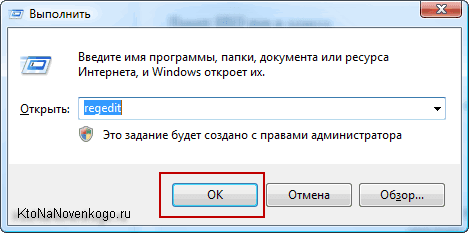
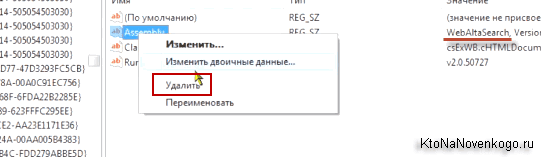
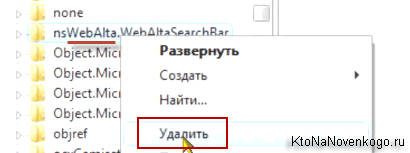
Проблема заключается в том, что таких ключей в наличии может оказаться не один десяток или даже не одна сотня, что несколько замедлит процесс очистки реестра. В любом случае, делайте все с толком и расстановкой, ибо в случае краха вашей ОС я умываю руки.
Кроме реестра, противная Вебальта может жить и в множестве файлов на вашем компьютере. Для поиска оных я обычно использую замечательный файловый менеджер под Windows — Тотал Коммандер. Дело в том, что он умеет искать нужно слово не только в названиях файлов, но и в их текстовом содержимом.
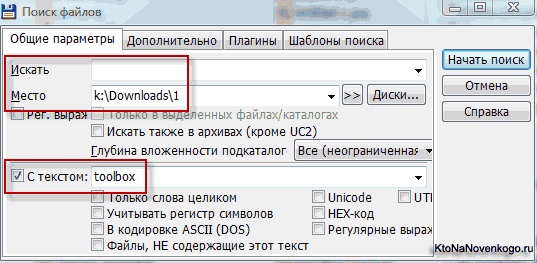
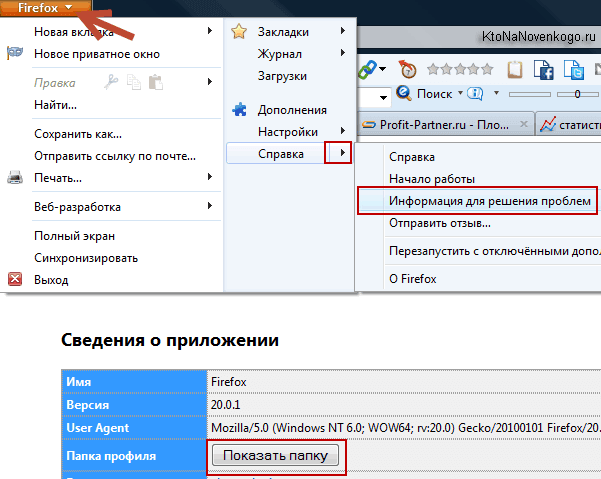
В Opera можно поискать упоминания о Вебальте в файлах operaprefs_fixed.ini или operaprefs_default.ini (сами файлы ищете с помощью Тотала или с помощью встроенного в Виндовс поиска). В Google Chrome можно поискать присутствие заразы в файле Preferences (без расширения), который можно будет легко найти с помощью поиска по системному диску.
Так же обратите внимание на ярлыки, которые вы используете для запуска ваших браузеров (на рабочем столе, в Программах или где-то еще). Суть в том, что вирус вебальты дописывает к ним определенные значения в качестве параметра и именно из-за этого сбрасываются сделанные вами в очередной раз настройки домашней страницы или поиска используемого по умолчанию в любимом и постоянно используемом вами браузере.
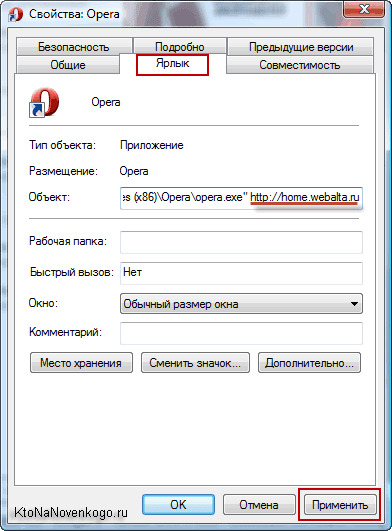
Хотя, можно ярлыки просто удалить, а потом их создать заново перетаскиванием правой кнопкой мыши исполнительных файлов из папок браузеров, но это уже кому как проще. Собственно, все, разве только что хочу посоветовать посмотреть довольно качественный ролик на тему — как избавиться от Вебальты окончательно и бесповоротно:
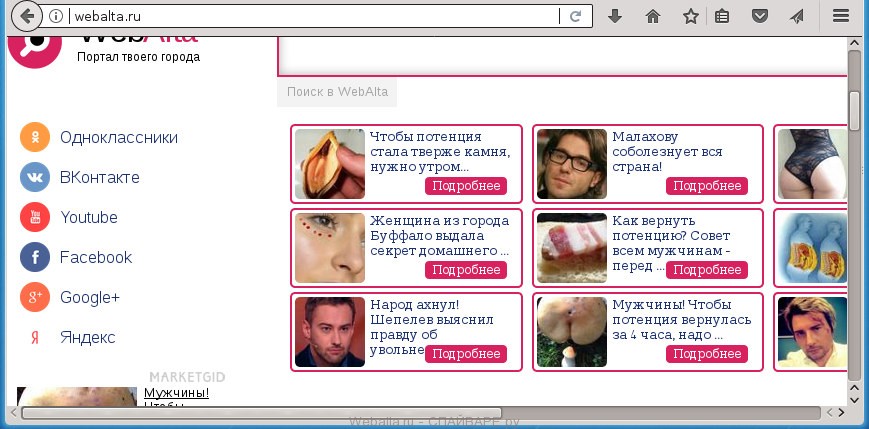
Если вы используете компьютер Apple под управлением Mac OS X, то воспользуйтесь следующей инструкцией Как удалить вирус, всплывающие окна и рекламу в Mac OS X
Очень важно на первом этапе определить программу, которая являлась первоисточником появления паразита и удалить её.
Windows 95, 98, XP, Vista, 7

Windows 8
В правом верхнем углу найдите и кликните по иконке Поиск.

В поле ввода наберите Панель управления.

Windows 10
В поле ввода наберите Панель управления.

Откроется Панель управления, в ней выберите пункт Удаление программы.

Вам будет показан список всех программ инсталлированных на вашем компьютере. Внимательно его просмотрите и деинсталлируйте программу, которую вы подозреваете в качестве причины заражения. Вероятно это последняя установленная вами программа. Так же внимательно приглядитесь к остальным программам и удалите все, которые кажутся вам подозрительными или вы уверены, что сами их не устанавливали. Для удаления, выберите программу из списка и нажмите кнопку Удалить/Изменить.

Далее следуйте указаниям Windows.
AdwCleaner это небольшая программа, которая не требует установки на компьютер и создана специально для того, чтобы находить и удалять рекламные и потенциально ненужные программы. Эта утилита не конфликтует с антивирусом, так что можете её смело использовать. Деинсталлировать вашу антивирусную программу не нужно.
Скачайте программу AdwCleaner кликнув по следующей ссылке.

После окончания загрузки программы, запустите её. Откроется главное окно AdwCleaner.


Кликните по кнопке Очистка. AdwCleaner приступ к лечению вашего компьютера и удалит все найденные компоненты зловредов. По-окончании лечения, перезагрузите свой компьютер.
Zemana Anti-malware это инструмент, который позволит вам легко найти и удалить вредоносные программы изменяющие настройки веб браузеров или показывающих большое количество всплывающей рекламы. В отличии от других утилит созданных для обнаружения и удаления вредоносных программ, Zemana Anti-malware кроме классического сканирования файлов, так же использует облачные технологии. Это позволяет обнаружить паразитов, которых не могут обнаружить другие антивирусные программы.
Скачайте Zemana AntiMalware с помощью следующей ссылки. Сохраните программу на ваш Рабочий стол.

Когда загрузка завершится, запустите файл который скачали. Перед вами откроется окно Мастера установки, как показано на примере ниже.

Следуйте указаниям, которые будут появляться на экране. Можете в настройках ничего не изменять. Когда установка Zemana Anti-Malware закончится, откроете главное окно программы.


Malwarebytes Anti-malware это широко известная программа, созданная для борьбы с разнообразными рекламными и вредоносными программами. Она не конфликтует с антивирусом, так что можете её смело использовать. Деинсталлировать вашу антивирусную программу не нужно.
Скачайте программу Malwarebytes Anti-malware используя следующую ссылку.
Когда программа загрузится, запустите её. Перед вами откроется окно Мастера установки программы. Следуйте его указаниям.

Когда инсталляция будет завершена, вы увидите главное окно программы.


Когда проверка компьютера закончится, Malwarebytes Anti-malware покажет вам список найденных частей вредоносных и рекламных программ.

Сброс настроек Хрома позволит удалить вредоносные расширения и восстановить настройки браузера к значениям принятым по-умолчанию. При этом, ваши личные данные, такие как закладки и пароли, будут сохранены.
Откройте главное меню Хрома, кликнув по кнопке в виде трёх горизонтальных полосок ( ). Появится меню как на нижеследующей картинке.

Выберите пункт Настройки. Открывшуюся страницу прокрутите вниз и найдите ссылку Показать дополнительные настройки. Кликните по ней. Ниже откроется список дополнительных настроек. Тут вам нужно найти кнопку Сброс настроек и кликнуть по ней. Гугл Хром попросит вас подтвердить свои действия.

Сброс настроек Файрфокса позволит удалить вредоносные расширения и восстановить настройки браузера к значениям принятым по-умолчанию. При этом, ваши личные данные, такие как закладки и пароли, будут сохранены.
Откройте главное меню Хрома, кликнув по кнопке в виде трёх горизонтальных полосок ( ). В появившемся меню кликните по иконке в виде знака вопроса (
). Это вызовет меню Справка, как показано на рисунке ниже.

Здесь вам нужно найти пункт Информация для решения проблем. Кликните по нему. В открывшейся странице, в разделе Наладка Firefox нажмите кнопку Очистить Firefox. Программа попросит вас подтвердить свои действия.

Сброс настроек Интернет Эксплорера и Эджа позволит удалить вредоносные расширения и восстановить настройки браузера к значениям принятым по-умолчанию.
Откройте главное браузера, кликнув по кнопке в виде шестерёнки ( ). В появившемся меню выберите пункт Свойства браузера.

Для очистки ярлыка браузера, кликните по нему правой клавишей и выберите пункт Свойства.


Удалив этот текст нажмите кнопку OK. Таким образом очистите ярлыки всех ваших браузеров, так как все они могут быть заражены.
Чтобы повысить защиту своего компьютера, кроме антивирусной и антиспайварной программы, нужно использовать приложение блокирующее доступ к разннобразным опасным и вводящим в заблуждение веб-сайтам. Кроме этого, такое приложение может блокировать показ навязчивой рекламы, что так же приведёт к ускорению загрузки веб-сайтов и уменьшению потребления веб траффика.
Скачайте программу AdGuard используя следующую ссылку.

После окончания загрузки запустите скачанный файл. Перед вами откроется окно Мастера установки программы.

Кликните по кнопке Я принимаю условия и и следуйте указаниям программы. После окончания установки вы увидите окно, как показано на рисунке ниже.

Вы можете нажать Пропустить, чтобы закрыть программу установки и использовать стандартные настройки, или кнопку Начать, чтобы ознакомиться с возможностями программы AdGuard и внести изменения в настройки, принятые по-умолчанию.
В большинстве случаев стандартных настроек достаточно и менять ничего не нужно. При каждом запуске компьютера AdGuard будет стартовать автоматически и блокировать всплывающую рекламу, сайты подобные Webalta.ru, а так же другие вредоносные или вводящие в заблуждения веб странички. Для ознакомления со всеми возможностями программы или чтобы изменить её настройки вам достаточно дважды кликнуть по иконке AdGuard, которая находиться на вашем рабочем столе.

Определившись с заданием, которое нужно удалить, кликните по нему правой клавишей мыши и выберите пункт Удалить. Этот шаг выполните несколько раз, если вы нашли несколько заданий, которые были созданы вредоносными программами. Пример удаления задания, созданого рекламным вирусом показан на рисунке ниже.

Удалив все задания, закройте окно Планировщика заданий.
- При установке новых программ на свой компьютер, всегда читайте правила их использования, а так же все сообщения, которые программа будет вам показывать. Старайтесь не производить инсталляцию с настройками по-умолчанию!
- Держите антивирусные и антиспайварные программы обновлёнными до последних версий. Так же обратите внимание на то, что у вас включено автоматическое обновление Windows и все доступные обновления уже установлены. Если вы не уверены, то вам необходимо посетить сайт Windows Update, где вам подскажут как и что нужно обновить в Windows.
- Если вы используете Java, Adobe Acrobat Reader, Adobe Flash Player, то обязательно их обновляйте вовремя.
Моё имя Валерий. Я сертифицированный специалист в области компьютерной безопасности, выявления источников угроз в ИТ инфраструктуре и анализе рисков с опытом работы более 15 лет. Рад поделиться с вами своими знаниями и опытом.
Оставить комментарий Отменить ввод комментария
Добро пожаловать
На нашем сайте размещены инструкции и программы, которые помогут вам абсолютно бесплатно и самостоятельно удалить навязчивую рекламу, вирусы и трояны.
И так вы решили удалить webalta из компьютера windows 7 (реестра), точнее с браузеров Opera, Mozilla firefox или google chrome.
Сразу скажу обычным способом (типа майл или Яндекс бар) она не удаляется. Поисковик webalta постоянно загружается, запускается и его нужно заблокировать, точнее убить. Она настолько навязчивая, что достала всех, а некоторых вообще заебала.
Прежде чем писать, как избавиться от этого мусора, хочу сказать, что вы неединственный у которого возникла такая проблема.
Все это происходит потому, что вы, скачивая программы, вместе с ними устанавливаете, можно сказать вирус, на который не реагирует даже самый лучший антивирус. Ну что же, начнем охоту на поисковую систему вебалта.
Как убрать webaltaa с mozilla firefox (мазила)
Вам понадобиться почистить реестр, удалить сам вирус и убрать все лишнее из браузеров. Вначале займемся реестром.
Поисковик виндовс найдет эту утилиту (она появиться в самом вверху). Нажмите на нее один раз. Вам откроется реестр.
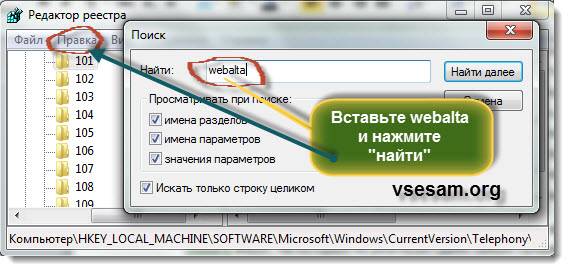
Таким способом webalta удаляется из хрома, эксплорера и оперы, а вот в мозиле сидит дальше. Чтобы убрать оттуда выполните следующее:
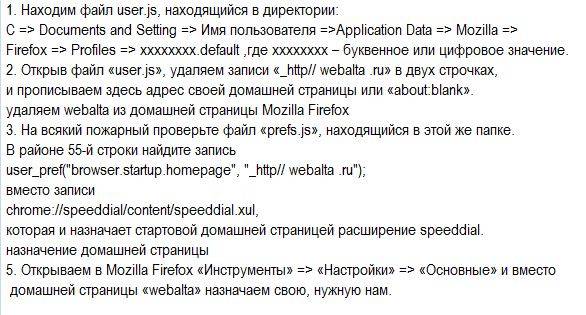
Также посмотрите, не установлен ли у вас тулбар webalta. Его обязательно нужно удалить. Лучше всего это будет сделать если ознакомитесь с статьей принудительное удаление файлов. Тогда вы его быстро обнаружите и удалите.
Дополнительные способы как удалить webalta
Если больше не хотите, иметь с сайтом webalta ничего общего советую почитать дольше. Узнаете, почему так происходит, из-за чего она не хочет удаляться?
Владельцы этой системы хотят, чтобы как можно больше людей пользовалось именно их поисковиком.
Поэтому они договариваются с программистами, чтобы те внедряли их вирус (иначе не назовешь), в свои изобретения. Вы устанавливаете программу, и он прописывается в реестре, потом ищите ответ, убрать со стартовой страницы навязчивую webalta.
Поисковик webalta выскакивает (вылазит) сразу во всех браузерах. Должен признаться, когда я впервые с этим столкнулся, пришлось немало потрудиться, пока его удалил, особенно долго возился с мазилой, но потом как будто вновь на свет родился, когда убрал его с opera, mozilla firefox, google chrome, и explorer.
Проблема также может находиться в самом проводнике, особенно если вы используете windows 7. Тогда браузер обязательно будет вначале посещать сайт start.webalta.ru. В таких случаях может помочь удаление всех ярлыков с панели задач и новой установкой.
Так же если собираетесь удалить webalta с mozilla firefox, советую нажать на сам ярлык правой клавишей мыши, выбрать внизу свойства, после чего открыть опцию ярлык. Если увидите ее там, то обязательно удаляйте (см. рис.)
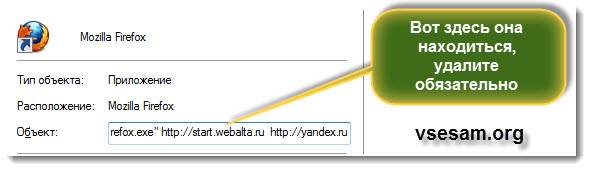
Как я уже писал выше проблема как удалить webalta, не единственная. Точно также надоедает майл и Яндекс бар.
Они также самостоятельно внедряться в браузеры и систему, только сними, столь много хлопот не возникает.
Там все очень просто, доступно и эффективно. Ссылка на скачивание мне кажется, есть по ссылке выше.
Только он один, предоставляет новости сразу через 5 минут, после их появления на новостных сайтах. Яндекс может через неделю в лучшем случае через 2-3 дня, да и ищет хуже. Делайте выводы.
Когда устанавливаете новые программы, обязательно смотрите, нет ли там такого пункта, как пользовательская установка.
Если есть выбирайте его и снимайте все галочки, где видите что-то непонятное, тогда не будете перевертывать весь интернет в поисках как удалить webalta
В целом защититься от всевозможных вирусов, вы не сможете никогда (от webalta можно), даже если у вас установлен самый надежный антивирус.
Компьютерные злоумышленники всегда идут на шаг впереди. Помните об этом и хорошо смотрите куда заходите и что скачиваете.
Конечно, после всего этого не забудьте во всех имеющихся браузерах, поменять домашние (стартовые) страницы, только после этого сможете быть уверены, что больше в поисковиках не будете писать: webalta как убрать.
P. S. Эти строки дописаны через год после статьи выше. С тех пор вебалта усовершенствовалась и старые способы помогают не всегда. Если так случилось с вами, попробуйте дополнительные, нажав на ссылку сюда

Всем поймавшим вирус Webalta, привет! Поскольку нам задают вопросы, как удалить webalta.ru, мы решили раскрыть тематику удаления данного вируса и описать наиболее эффективные способы устранения этого дерьма из ваших браузеров и компьютеров.
Что такое Вебальта и откуда взялся вирус
Вебалта.ру считается вирусной страницей, точнее поисковиком. Раньше, в далёком 2005 году Webalta была обычной поисковой системой. Владельцы ресурса пророчили ей прекрасное будущее и обещали составить конкуренцию таким поисковикам, как Google и Yandex. В общем смешно и не более.
Как убрать вебальта с компьютера
Перед тем, как начать удаление webalte, можно просто попробовать откатить систему на точку восстановления. Например, чтобы попробовать таким образом удалить webalta в Windows 7 нужно зайти в “Пуск”, найти папку “Служебные ” и выбрать “Восстановление системы”. Также, советуем проверить файл hosts записей связанных с вирусом.
Поэтому далее воспользуемся другим антивирусом Unversal Virus Sniffer, ссылку на который можно также найти на страничке полезных программ. Запускаем UVS и идём в разделы “Начало” и “Запуск UVS”. Далее, нужно попасть на вкладку “Internet/Windows Explorer”.


Также поступаем с вкладкой “Другие браузеры”.

После удаления webalta в UVS нужно почистить ярлычки браузеров или сделать их заново.



- operaprefs_fixed.ini найти по следующему пути: C:\Windows\system32
- operaprefs_default.ini находим в папке с браузером: C:\Program Files\Opera

Нужно поменять стартовую страницу, которая может выглядеть так:

Чтобы окончательно убрать webalta из Chrome, нужно найти файл настроек в папке, где установлен браузер. Для этого нужно открыть его блокнотом, найти заветное слово и изменить стартовую страницу на ту, которая больше всего Вас устраивает. Находим файл prefs.js и открываем файл с помощью блокнота. Нажав комбинацию “Ctrl+F” запускаем поиск и снова вводим всеми любимое слово “webalta”. В строке с этим словом нужно просто удалить само слово, а не всю строчку. Найдете следующее:
Соответственно после удаления строка будет выглядеть так:
К сожалению, вирус может вернуться, поэтому попробуем его добить.
Ищем файлы и удаляем их из системы
Для начала, нужно удалить Webalta Toolbar, если он установлен. На примере Windows 7: идём в “Панель управления” > “Программы и компоненты” и ищем тулбар, как на картинке:

Далее, нам нужно найти все файлы с именем “webalta” и избавиться от них на компьютере. Для этого просто запускаем поиск по этому слову. Опять же, на примере Windows 7, это выглядит так:


Но на этом морока с удалением не закончена, нужно убрать webalta из реестра Windows.
Как избавиться от webalta в реестре Windows

Далее просто жмём кнопку “Найти” и удаляем все ключи реестра, которые будут содержать ключевое слово. Поиск можно повторить несколько раз с помощью клавиши F3, для профилактики. На этом Всё, надеемся статья помогла и Вы смогли избавиться от webalta. Заходите на smartronix.ru!
Комментарии (12)
Ах ах ах сказал бы ты раньше, а то я мучился но я сам это сделал пол года назад.
Очень полезный сайт, большое спасибо создателям!
Спасибо большое за статью. Очень помогла.
К ответу “Лентяя”. В случае если, ярлык не поддается редактированию, то его удаляем, а затем создаем новый ярлык.
Фух.. ели убрал её с компа, 4 дня ушло, уже такой злой был, что слов не найти. Помогла ваша статья. Спасибо огромное!
Реально полезная инфа. Мама дорогая, сколько ж нервных клеток убила мне эта дрянь. Да и тот вагон с маленькой тележкой другой пакости, которая обнаружилась с использованием “Курвы” (CureIt), ссылка на которую здесь дана. Огромный респект и сердечное спасибо ребятам, всё так толково здесь расписавшим. Удачи вам по жизни.
Одно фигово: курвачка-то чуть ли не сутки мурыжила моё железо (при всех-то закрытых иных приложениях, отключенном антивируснике). И ещё хотелось бы, если позволите, высказать пожелание внести ясность, как бороться с Вебалтой, если я пользуюсь исключительно Мозилой (Файерфоксом), а то всё так красочно расписано под Хром и Оперу и даже слегка затронута тема традиционного Интернет Експлорера, а о Мозилле как-то умолчали… :-(((
Читайте также:


